怎么把qlv格式转换成mp4格式 把qlv格式转换成mp4格式的方法
时间:2017-07-04 来源:互联网 浏览量:
今天给大家带来怎么把qlv格式转换成mp4格式,把qlv格式转换成mp4格式的方法,让您轻松解决问题。
观看视频,格式不对就看不了,比如腾讯的qlv格式,只能在腾讯客户端播放。具体方法如下:
1如图打开按步骤:分别点击,计算机——工具——文件夹选项——查看。
详解:如图按步骤点击,即可。
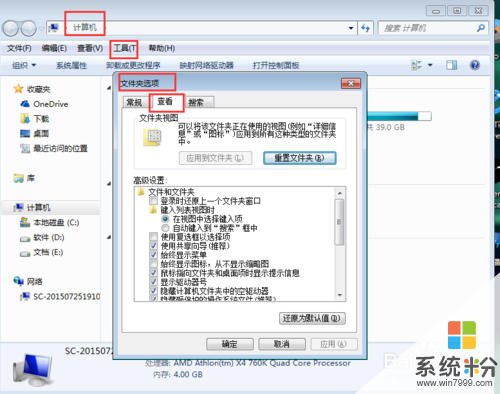 2
2如图:
选择:显示隐藏文件,和文件夹驱动。
这是为下面的cmd做铺垫,往下看。
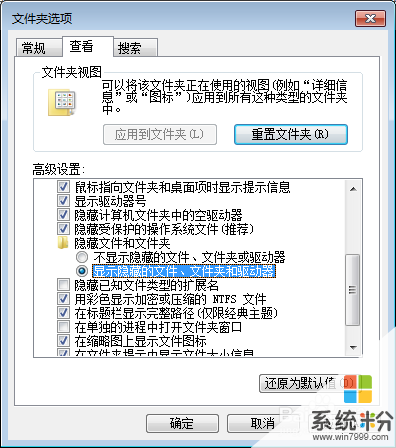 3
3打开腾讯客户端:
如图:分别点击,下载—设置——下载设置,你会看到在更改目录的文件路径。
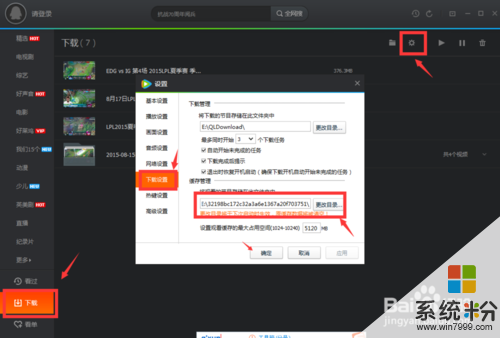 4
4打开:计算机——e盘——如图点击文件夹,进入。
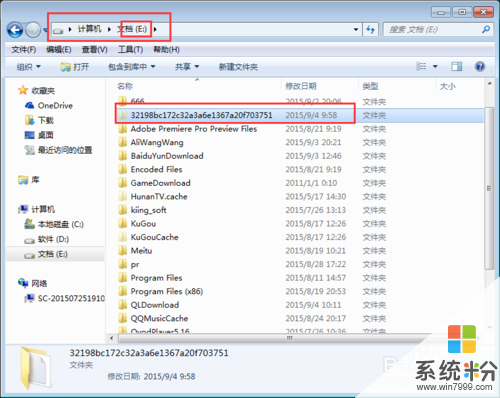 5
5你看到文件夹vodcache,点击进入。
你会看到许多文件夹,每个文件夹都是一部视频。选着你需要的视频文件夹,点击进入。
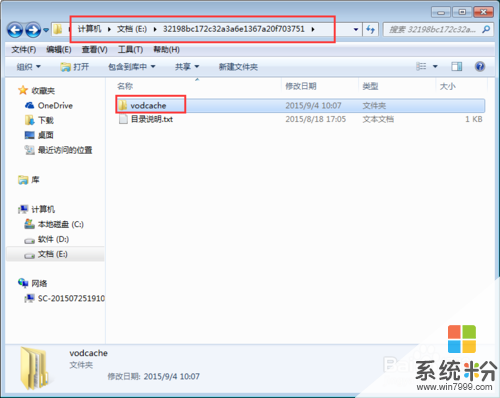
 6
6如上图,这就是文件夹里的文件,也是需要转化的文件。
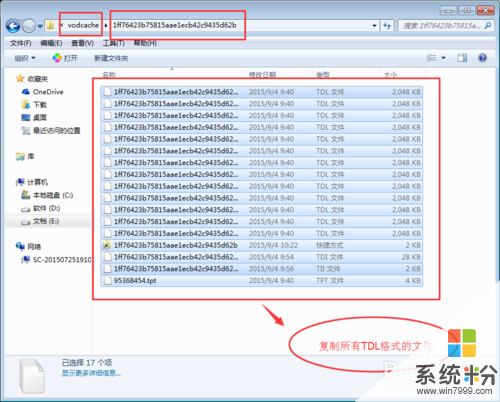 7
7把复制的tdl文件粘贴到E盘。
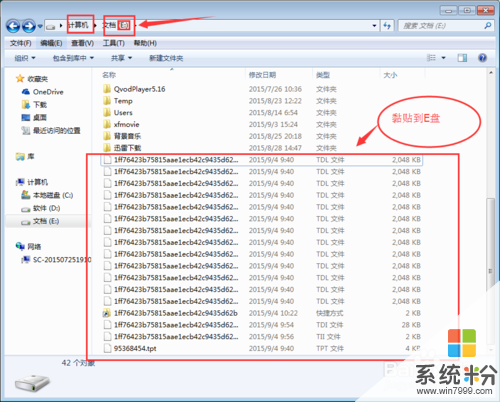 8
8这是最后一步:点击,开始——运行——输入cmd。
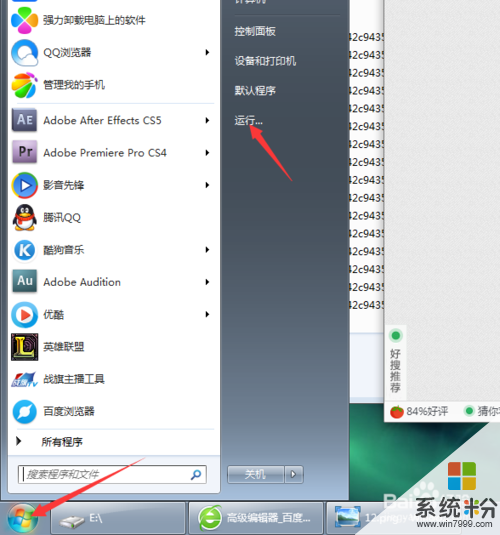
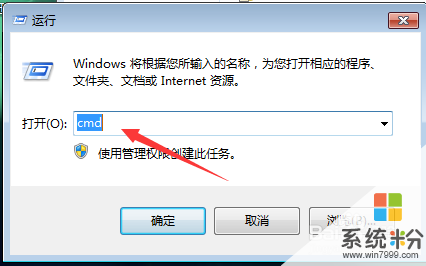 9
9如图:输入e:
在按确定键,再输入copy/b*.tdl 1.mp4
输入好后,点击确定。
(注意,空格。)
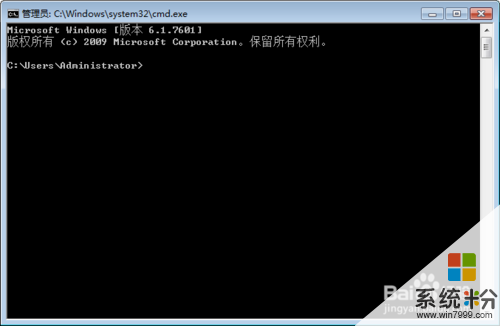
 10
10如图:格式转化好了,你打开,计算机——E盘。

以上就是怎么把qlv格式转换成mp4格式,把qlv格式转换成mp4格式的方法教程,希望本文中能帮您解决问题。
我要分享:
相关教程
- ·【亲测】腾讯视频qlv格式如何转换成mp4? 【亲测】腾讯视频qlv格式转换成mp4的方法?
- ·如何把pdf格式转换成txt格式 把pdf格式转换成txt格式的方法
- ·电脑如何把C盘格式转换成FAT32格式 电脑把C盘格式转换成FAT32格式的方法
- ·怎么把excel转换成pdf格式 excel如何转换格式
- ·怎么将磁盘从GPT格式转换成MBR格式 将磁盘从GPT格式转换成MBR格式的方法
- ·怎样把FAT32格式转换为NTFS格式 把FAT32格式转换为NTFS格式的方法有哪些
- ·戴尔笔记本怎么设置启动项 Dell电脑如何在Bios中设置启动项
- ·xls日期格式修改 Excel表格中日期格式修改教程
- ·苹果13电源键怎么设置关机 苹果13电源键关机步骤
- ·word表格内自动换行 Word文档表格单元格自动换行设置方法
电脑软件热门教程
- 1 侍道4codex dlc如何解锁 解锁方法一览 侍道4codex dlc解锁的方法 解锁方法一览
- 2 怎么设置让手机显示来自iPhone 设置让手机显示来自iPhone的方法
- 3 文件助手文件怎样保存在电脑 在电脑中保存微信文件传输助手的文档步骤
- 4网页验证码无法显示 网页不显示验证码怎么解决 网页验证码无法显示 网页不显示验证码怎么处理
- 5如何设置让电脑禁止访问某个网址 设置让电脑禁止访问某个网址的方法
- 6Excel中怎么将数据修约至小数点后两位或者三位 Excel中将数据修约至小数点后两位或者三位的方法
- 7电脑上的文件可以传到手机上吗 教你将电脑上的文件传到手机上的技巧
- 8Windows桌面图标不能自由拖动改变位置怎么解决? Windows桌面图标不能自由拖动改变位置怎么处理?
- 9华硕笔记本触摸板如何关 华硕笔记本触摸板关的方法有哪些
- 10电脑连接电视分辨率不对 电脑和电视机分辨率不匹配怎么解决
